ワードのページを、1ページ削除1ページすることは簡単にできます。
ここでは、ワードでいらなくなった不要なページを、簡単に削除する方法を紹介しています。
飛び飛びのページを、複数まとめて削除することもできます。また、連続した複数のページを、一括で簡単に削除する方法も紹介しています。

目次
1.ワードのページを1P削除する方法
ワードで文章を削除したい時は、削除したい文章を選択して「Delete」キーで簡単に消すことができます。
1ページ削除したいときも、同じ要領で簡単に消すことができます。
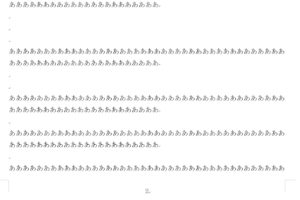
ここでは、上図の2ページ目を削除してみましょう。
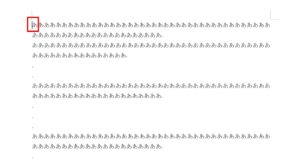
1.ページの先頭にカーソルを置きます。
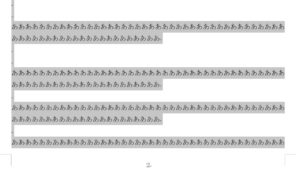
2.「Shift」キーを押しながらページの最後をクリックすると、1ページ全部が選択されます。ここでは2ページ全てが選択されました。
3.選択された状態で「Delete」キーを押すと、2ページ目が削除されます。
2.複数ページを表示して一括で削除する方法
複数のページを一括で削除したい場合は、複数ページを表示した後、ページを選択して削除します。
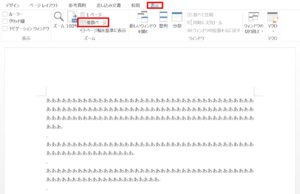
1.「表示」タブをクリック→「ズーム」グループの「複数ページ」をクリックします。
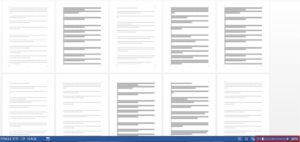
2.右下のズームバーにある「-」「+」のボタンをクリックして、ページを選択しやすい倍率に調整します。
または、「ズーム」ダイアログボックスからでも倍率を変更できます。
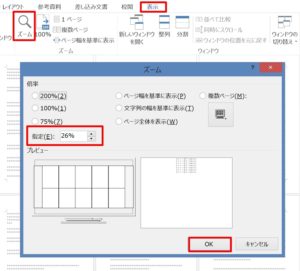
「表示」タブをクリック→「ズーム」グループの「ズーム」をクリックすると、「ズーム」ダイアログボックスが表示されます。「指定(E)」に倍率を入力→「OK」ボタンをクリックすると倍率が変更されます。
3.複数ページが表示されたら、削除したいページの先頭にカーソルを置きます。
4.マウスの左ボタンを押し、そのままページの右下までドラッグしてページ全てを選択します。または、「Shift」キーを押しながらページの最後をクリックすると、1ページ全部が選択できます。一番最初のページの選択は、この方法でも良いです。
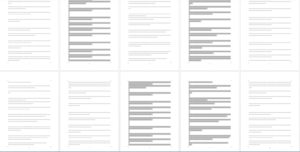
5.「Ctrl」キーを押しながら、次に削除するページの先頭にカーソルを置き、マウスの左ボタンを押しながらページの右下までドラッグしてページ全てを選択します。この要領で削除する複数ページを選択します。
6.選択した状態で「Delete」キーを押すと、選択した複数ページが一括で削除できます。
3.連続する複数ページを一括で削除する方法
連続する複数ページを一括で削除する場合も、複数ページを表示すると簡単に削除できます。
ここでは、2ページから8ページまでを削除しましょう。
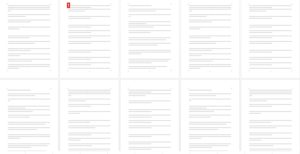
1.削除したい、最初のページの先頭にカーソルを置きます。ここでは2ページの先頭にカーソルを置きます。
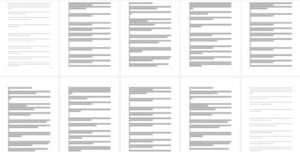
2.「Shift」キーを押しながら、削除する最後のページ、8ページの最後をクリックします。そうすると、2ページから8ページまでが選択されます。
3.「Delete」キーを押すと、2ページから8ページまでが削除されます。
4.連続する複数ページを「ジャンプ」機能で一括で削除する方法
連続する複数ページは、「ジャンプ」機能でページを選択して削除することもできます。
ここでは、2ページから5ページまでを削除しましょう。
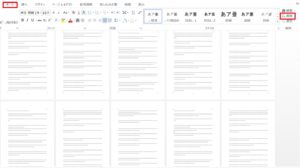
1.削除したい最初のページ(ここでは2ページ目)の先頭に、カーソルを置きます。
または、「ジャンプ」機能を使用する方法もあります。
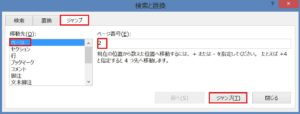
「ホーム」タブをクリック→「編集」グループの「置換」をクリックします。
「検索と置換」ダイアログボックスが表示されます。ショートカット キー「Ctrl」+「G」を実行しても表示されます。
「ジャンプ」タブ をクリック→「ページ番号(E)」のボックス に「2」と入力→「ジャンプ」ボタン をクリックすると、2ページの先頭にカーソルがある状態になります。
2.2ページ目の先頭にカーソルがある状態で「F8」キーを押します。「選択範囲の拡張」モードになり 、その位置を起点とした選択モードとなります。
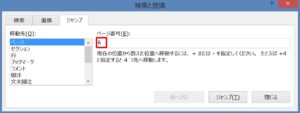
3.「F5キー」を押すと、「検索と置換」のダイアログボックスが開きます。
4.「ページ番号(E)」のボックス に、選択したい最終ページの番号に「1」をプラスをした値「6」を入力し、「ジャンプ」ボタン をクリックすると2ページから5ページまで選択されます。
5.「Delete」キーを押すと、2ページから5ページまでが削除されます。
「拡張選択モード」は「Esc」キー]で解除することができます。
この方法は、参考までに紹介しました。
「拡張選択モード」がうまく機能しないことがあるので、選択できない場合は、3の方法で連続する複数ページを削除しましょう。
まとめ
ワードでページを削除する場合、削除する選択範囲を間違えた場合は、ページのどこかをクリックするだけで、選択範囲が解除されます。
ワードではページ番号を設定すると、ページを削除する場合だけでなく、印刷する時など、さまざまな場面でメリットがあります。ページ番号を挿入する方法は、下のサイトで詳しく紹介しているので、ぜひ参考にしてください。
こちらの記事もご覧ください。⇒ワードでページ番号、総ページ数を設定、変更、削除する方法!
| エクセル・ワード・パワーポイント・アクセス・マクロVBA・WEBプログラミングを入門から応用までらくらくマスターできる ➡ 動画パソコン教材 |
ワード・エクセル・パワーポイント・アクセスを入門から応用まで映像と音声でわかりやすく学ぶことができます。
↓ ↓ ↓ ↓ ↓

ワード・エクセルパワーポイント・アクセスとエクセルマクロVBA・WEBプログラミング・パソコンソフト作成を入門から応用まで映像と音声でわかりやすく学ぶことができます。
↓ ↓ ↓ ↓ ↓

ワード・エクセル・パワーポイント・アクセスとWEBプログラミングを入門から応用まで映像と音声でわかりやすく学ぶことができます。
↓ ↓ ↓ ↓ ↓
エクセルのマクロとVBAを入門から応用まで映像と音声でわかりやすく学ぶことができます。
↓ ↓ ↓ ↓ ↓

VBA・Java・WEB・C#・HTML/CSSプログラミングを入門から応用まで映像と音声でわかりやすく学ぶことができます。
↓ ↓ ↓ ↓ ↓





















